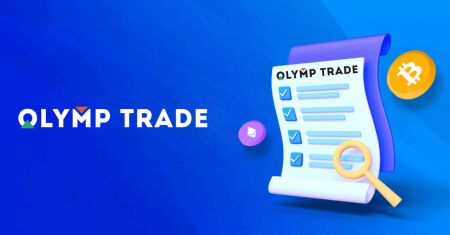Olymptrade Veelgestelde vragen - Olymptrade Netherlands - Olymptrade Nederland
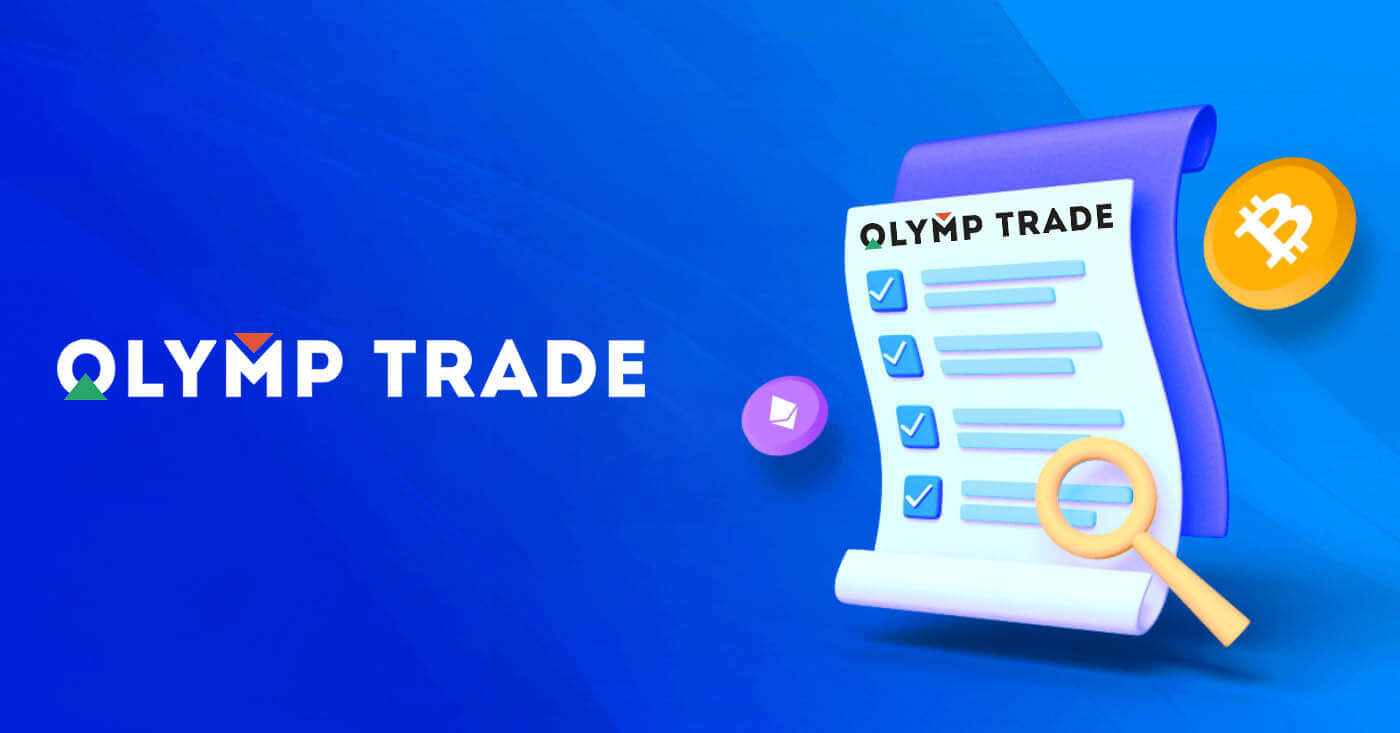
Account
Wat zijn multi-accounts?
Multi-Accounts is een functie waarmee handelaren maximaal 5 onderling verbonden live-accounts op Olymp Trade kunnen hebben. Tijdens het aanmaken van uw account kunt u kiezen uit beschikbare valuta, zoals USD, EUR of sommige lokale valuta.
Je hebt volledige controle over die accounts, dus je bent vrij om te beslissen hoe je ze gebruikt. De ene kan een plaats worden waar u de winst van uw transacties bewaart, een andere kan worden gewijd aan een specifieke modus of strategie. U kunt deze accounts ook hernoemen en archiveren.
Houd er rekening mee dat account in Multi-Accounts niet gelijk is aan uw handelsaccount (Trader ID). U kunt slechts één handelsaccount (Trader-ID) hebben, maar er zijn maximaal 5 verschillende live-accounts aan verbonden om uw geld op te slaan.
Een handelsaccount aanmaken in Multi-Accounts
Om nog een live account aan te maken, moet u:
1. Ga naar het menu "Accounts";
2. Klik op de knop "+";
3. Kies de valuta;
4. Schrijf de nieuwe accountnaam.
Dat is alles, je hebt een nieuw account.
Hoe u uw live-accounts kunt sorteren en hernoemen
U kunt uw live account altijd hernoemen, zelfs nadat het is aangemaakt. Om dat te doen, moet je naar het menu "Accounts" gaan, op de knop met drie stippen klikken en vervolgens een optie "Naam wijzigen" kiezen. Daarna kunt u elke naam invoeren binnen de limiet van 20 symbolen.
Accounts worden chronologisch in oplopende volgorde gesorteerd: de oudere worden hoger op de lijst geplaatst dan de nieuw aangemaakte.
Hoe u geld kunt storten op uw rekeningen
Om geld te storten, moet je op de live-account klikken die je wilt opwaarderen (in het menu "Accounts"), de optie "Storten" kiezen en vervolgens het bedrag en de betalingsmethode kiezen.
Geld overboeken tussen rekeningen
Omdat meerdere rekeningen met elkaar verbonden zijn, is het mogelijk om naar wens geld over te boeken.
Om dat te doen, moet je naar het tabblad "Overboeking" in het menu "Accounts" gaan, vervolgens de afzender en de ontvanger kiezen en het gewenste bedrag invullen. Het enige dat u hoeft te doen, is op een knop "Overdragen" te klikken.
Hoe u geld kunt opnemen van uw rekeningen
Opnemen is net zo eenvoudig te realiseren als storten. U moet naar het menu "Accounts" gaan, degene kiezen waarvan u wilt opnemen en vervolgens het gewenste bedrag invullen. Het geld wordt binnen 5 dagen op uw bankpas of e-wallet gestort.
Bonussen Meerdere accounts: hoe het werkt
Als je meerdere live-accounts hebt terwijl je een bonus ontvangt, wordt deze verzonden naar de account waarop je geld stort.
Tijdens de overdracht tussen de handelsaccounts wordt automatisch een evenredig bedrag aan bonusgeld verzonden naast de live valuta. Dus als u bijvoorbeeld € 100 aan echt geld en een bonus van € 30 op de ene rekening heeft en besluit € 50 over te schrijven naar een andere, dan wordt ook € 15 bonusgeld overgemaakt.
Uw account archiveren
Als u een van uw live-accounts wilt archiveren, zorg er dan voor dat het aan de volgende criteria voldoet:
1. Het bevat geen tegoeden.
2. Er zijn geen open transacties met geld op deze rekening.
3. Het is niet het laatste live-account.
Als alles in orde is, kun je het archiveren.
U heeft nog steeds de mogelijkheid om de geschiedenis van die rekeningen te bekijken, zelfs na archivering, aangezien de handelsgeschiedenis en financiële geschiedenis beschikbaar zijn via het gebruikersprofiel.
Wat is een gescheiden rekening?
Wanneer u geld op het platform stort, wordt dit rechtstreeks naar een apart account overgemaakt. Een gescheiden rekening is in wezen een rekening die toebehoort aan ons bedrijf, maar staat los van de rekening waarop de operationele fondsen worden opgeslagen.
We gebruiken alleen ons eigen werkkapitaal om onze activiteiten zoals productontwikkeling en onderhoud, hedging, maar ook zakelijke en innovatieve activiteiten te ondersteunen.
Voordelen van een gescheiden rekening
Door een gescheiden rekening te gebruiken om het geld van onze klanten op te slaan, maximaliseren we de transparantie, bieden we de gebruikers van het platform ononderbroken toegang tot hun geld en beschermen we hen tegen mogelijke risico's. Hoewel het onwaarschijnlijk is dat dit gebeurt, is uw geld 100% veilig als het bedrijf failliet zou gaan en kan het worden terugbetaald.
Hoe kan ik de accountvaluta wijzigen?
U kunt de accountvaluta slechts één keer selecteren. Het kan niet in de loop van de tijd worden gewijzigd.
U kunt een nieuw account aanmaken met een nieuwe e-mail en de gewenste valuta selecteren.
Als je een nieuw account hebt gemaakt, neem dan contact op met de ondersteuning om het oude te blokkeren.
Volgens ons beleid kan een handelaar slechts één account hebben.
Hoe kan ik mijn e-mail wijzigen?
Neem contact op met het ondersteuningsteam om uw e-mail bij te werken.
We wijzigen de gegevens via een consultant om de rekeningen van handelaren te beschermen tegen fraudeurs.
U kunt uw e-mailadres niet zelf wijzigen via het gebruikersaccount.
Hoe kan ik mijn telefoonnummer wijzigen?
Als je je telefoonnummer nog niet hebt bevestigd, kun je het bewerken in je gebruikersaccount.
Als je je telefoonnummer hebt bevestigd, neem dan contact op met het ondersteuningsteam.
Ruilplatform
Wat is een handelsplatform?
Het is een online platform waar handelaren de koersen van verschillende soorten activa volgen en transacties uitvoeren met behulp van de diensten van een makelaar.
Waarom zou ik voor Olymp Trade kiezen?
Handelaren hebben verschillende redenen om voor een broker te kiezen. En hier zijn enkele dingen die voor u het belangrijkst kunnen worden:– Gemakkelijke start. Het minimale handelsbedrag begint bij $1/€1
– Gratis onderwijs. Gebruik kant-en-klare strategieën, bekijk videotutorials en webinars.
– 24-uurs ondersteuning. Onze specialisten spreken 15 talen en staan klaar om te helpen bij het oplossen van elk probleem.
- Snelle geldopname. Neem uw geld op de meest handige manier op zonder commissie.
– Garanties. Olymp Trade is een gecertificeerde makelaar. Alle deposito's van handelaren zijn verzekerd.
Wat is een tijdsbestek?
Het is de "prijsschaal" van een handelsplatform voor een bepaalde periode. Als u een tijdsbestek van 10 minuten selecteert op een lijndiagram, ziet u het deel van de prijsgrafiek dat de prijsbeweging voor de laatste 10 minuten laat zien. Als u een tijdsbestek van 5 minuten selecteert op een Japanse kandelaargrafiek, toont elke kandelaar de prijsdynamiek voor deze periode. Als de aanhalingstekens omhoog zijn gegaan, is de kaars groen. Een kaars zal rood zijn als de activaprijs is gedaald.U kunt op het platform de volgende tijdframes kiezen: 15 seconden, 1, 5, 15 en 30 minuten, 1 of 4 uur, 1 of 7 dagen en 1 maand.
Moet ik handelssoftware op mijn pc installeren?
U kunt op ons online platform handelen in de webversie direct nadat u een account heeft aangemaakt. Het is niet nodig om nieuwe software te installeren, hoewel gratis mobiele en desktop-apps beschikbaar zijn voor alle handelaren.Kan ik robots gebruiken bij het handelen op het platform?
Een robot is speciale software waarmee automatisch transacties op activa kunnen worden uitgevoerd. Ons platform is ontworpen om te worden gebruikt door mensen (handelaren). Het gebruik van handelsrobots op het platform is dus verboden.Volgens clausule 8.3 van de serviceovereenkomst is het gebruik van handelsrobots of vergelijkbare handelsmethoden die de principes van eerlijkheid, betrouwbaarheid en billijkheid schenden, een schending van de serviceovereenkomst.
Wat moet ik doen als er een systeemfout optreedt bij het laden van het platform?
Als er systeemfouten optreden, raden we u aan uw cachegeheugen en cookies te wissen. Zorg er ook voor dat u de nieuwste versie van de webbrowser gebruikt. Als u deze acties onderneemt, maar de fout blijft optreden, neem dan contact op met ons ondersteuningsteam.Het platform laadt niet
Probeer het in een andere browser te openen. We raden aan om de nieuwste Google Chrome te gebruiken.Het systeem laat u niet inloggen op het handelsplatform als uw locatie op de zwarte lijst staat.
Misschien is er een onverwacht technisch probleem. Onze ondersteuningsadviseurs zullen u helpen het op te lossen.
Handel
Waarom wordt een transactie niet onmiddellijk geopend?
Het duurt een paar seconden om gegevens van de servers van onze liquiditeitsaanbieders te krijgen. In de regel duurt het openen van een nieuwe transactie maximaal 4 seconden.
Hoe kan ik de geschiedenis van mijn transacties bekijken?
Alle informatie over uw recente transacties is beschikbaar in het gedeelte "Trades". U heeft toegang tot de geschiedenis van al uw transacties via de sectie met dezelfde naam als uw gebruikersaccount.De handelsvoorwaarden selecteren
Er is een menu Handelsvoorwaarden naast de activagrafiek. Om een transactie te openen, moet u het volgende selecteren:– Het transactiebedrag. De hoogte van de potentiële winst is afhankelijk van de gekozen waarde.
– De handelsduur. U kunt de exacte tijd instellen waarop de transactie sluit (bijvoorbeeld 12:55) of alleen de transactieduur instellen (bijvoorbeeld 12 minuten).
Handelstijd
Handels- en offertesessies
Een offertesessie is een periode waarin het platform offertes ontvangt en verzendt. U kunt echter transacties doen binnen een iets kortere handelssessie, die deel uitmaakt van een koerssessie.
Een koerssessie begint in de regel 5-10 minuten eerder en eindigt 5-10 minuten later dan de handelssessie. Dit is bedoeld om handelaren te beschermen tegen het risico van hoge volatiliteit aan het begin en het einde van de koerssessie.
Een koerssessie voor Apple-aandelen begint bijvoorbeeld om 13:30 GMT (Amerikaanse zomertijd) en eindigt om 20:00 uur. Een handelssessie voor Apple-aandelen begint met vijf minuten vertraging, namelijk om 13:35 uur. En het eindigt om 19:55, dat is 5 minuten voordat de offertesessie eindigt.
Wat is de meest actieve tijd van de dag om te handelen op Forex?
Handelsactiviteit is afhankelijk van de werkuren van grote beurzen en neemt toe op het moment van belangrijke persberichten. De meest actieve handelssessies zijn Europese en Noord-Amerikaanse. De Europese sessie begint om ongeveer 6:00 UTC en sluit om 15:00 UTC. De Noord-Amerikaanse handelssessie duurt van 13:00 UTC tot 22:00 UTC.Houd er rekening mee dat sommige valutaparen en activa voor een beperkte periode beschikbaar zijn om te handelen. De handelsuren voor elk activum worden gespecificeerd op het tabblad 'Handelsvoorwaarden' van het menu 'Activa'.
Grafieken
Meerdere grafieken
Met de websiteversie van het handelsplatform kunt u twee grafieken tegelijk bekijken. Om het tweede kaartvenster te openen, klikt u in de linkerbenedenhoek op het pictogram met een vierkant in tweeën gedeeld door een horizontale lijn.
Tijdframes
Een tijdsbestek is de belangrijkste parameter van de grafiek, die helpt om beter te begrijpen wat er in de markt gebeurt. Het betekent het tijdsinterval dat wordt gedekt door elke kaars of staaf op de Japanse kandelaar, staaf en Heiken Ashi-grafieken. Als u bijvoorbeeld een Japanse kandelaargrafiek volgt en een tijdsbestek van 1 minuut instelt, vertegenwoordigt elke kaars de prijsdynamiek in 1 minuut. Als u een lijndiagram analyseert, toont het tijdsbestek de tijdsperiode die in het diagramvenster wordt weergegeven.U kunt het gewenste tijdsbestek instellen in het tijdvensterselectiemenu. Er kunnen verschillende tijdframes worden gebruikt met de Japanse kandelaar, bar en Heiken Ashi-grafieken: 15 seconden, 1 minuut, 5 minuten, 10 minuten, 15 minuten, 30 minuten, 1 uur, 4 uur, 1 dag, 7 dagen, 1 maand . U kunt perioden op de lijngrafiek wijzigen door in te zoomen met de knoppen "+" (plus) en "-" (min).
Kortetermijnhandelaren hebben de neiging om korte perioden van maximaal 1 uur te gebruiken. Langetermijnbeleggers analyseren grafieken op 4-uur en hogere tijdframes bij het maken van hun prognoses.
Grafieken verbinden
De vensters kunnen verschillende activagrafieken weergeven, inclusief het gebruik van verschillende tijdframes en handelsmodi. Het bovenste venster kan bijvoorbeeld de Bitcoin-prijs weergeven op een grafiek van 1 minuut in de FTT-modus, terwijl het onderste venster de prijsdynamiek van EUR/USD in de Forex-modus op een dagelijks tijdsbestek zal weergeven.Elke grafiek heeft een apart menu met handelsvoorwaarden voor handiger handelen.
Handelen beheren
Als u deze richtlijnen volgt, kunt u de transacties gemakkelijk beheren wanneer u tegelijkertijd twee activa verhandelt:Ten eerste worden alle actieve transacties en orders op de grafiek gemarkeerd. U kunt transacties sluiten zonder het transactiemenu te bezoeken. Klik gewoon op uw handelspictogram en sluit het bij het huidige resultaat.
Ten tweede kunt u de Take Profit- en Stop Loss-niveaus naar de grafiek slepen. Dit maakt het een stuk eenvoudiger om de posities te beheren.
Ten derde zijn alle posities gegroepeerd op handelsmodi in het handelsmenu. Stel dat u 1 transactie hebt geopend in de FTT-modus en 10 transacties in de Forex-modus. In dit geval ziet u een tabblad met 1 FTT en een ander tabblad met 10 Forex-transacties die afzonderlijk zijn gegroepeerd volgens hun handelsmodus in het menu "Trades". U kunt het tabblad met de gegroepeerde transacties uitvouwen door erop te klikken. Hierna kunt u de parameters van elke positie aanpassen of sluiten.
De kaart: inzoomen en uitzoomen
U ziet knoppen met "+" (plus) en "-" (min) pictogrammen onderaan de grafiek. Ze zijn ontworpen voor het schalen (zoomen) van de kaart. Klik op "plus" om in te zoomen op de grafiek en klik op "min" om uit te zoomen op de grafiek en informatie te krijgen over de prijsontwikkeling over een langere periode.Historische gegevens
De grafiek is een van de meest effectieve manieren om de beweging van de activaprijs in het verleden te visualiseren. Met grafieken kunt u eenvoudig de huidige en eerdere trends bepalen.Op het handelsplatform kunt u de handelsgeschiedenis van de afgelopen jaren bekijken. Om dit te doen, klikt u op het kaartvenster. Houd vervolgens de linkermuisknop ingedrukt en verplaats de cursor naar rechts. Herhaal de bovenstaande stappen zo vaak als nodig is om het benodigde tijdsinterval te vinden. De tijdlijn bevindt zich onder de grafiek.
Voor sommige activa kunt u de trend volgen tot 1996 op een tijdsbestek van 1 maand.
Vernieuwingsfrequentie voor citaten
Het handelsplatform verzendt realtime marktprijzen. In de regel worden maximaal 4 offertes per seconde ontvangen.
Aangepaste prijsmelding
Wat is het?
U kunt nu een nieuwe melding maken die verschijnt wanneer de grafiek een opgegeven prijsopgave bereikt.
Hoe werkt het?
Om een aangepaste melding voor een activum in te stellen, moet u:1. Plaats de muisaanwijzer op een prijsopgave rechts van de grafiek totdat een belpictogram verschijnt;
2. Klik op de bel om een melding in te stellen;
3. Zodra de prijs de geselecteerde offerte bereikt, verschijnt er een melding;
4. Klik op de melding om te beginnen met handelen in het activum en de handelsmodus waarvoor het is ingesteld.
U kunt de melding altijd verwijderen of bewerken door de bel naar een ander prijsniveau of van het scherm te slepen.
Soorten meldingen
Het type melding hangt af van het platform dat de handelaar gebruikt:1. Als de handelaar momenteel Olymp Trade gebruikt, ontvangt hij een in-app-melding (een bericht direct op het platform);
2. Als browsermeldingen zijn ingeschakeld en de handelaar op een ander tabblad staat, verschijnt de melding op het actieve tabblad;
3. Voor onze mobiele gebruikers die pushmeldingen toestaan, wordt er zowel een push naar hun telefoon als naar de browser gestuurd;
4. Als pushmeldingen zijn uitgeschakeld voor de browser of de app, wordt de melding alleen weergegeven op het momenteel geopende tabblad of in de app.
Beschikbaarheid en duur
Deze functie is beschikbaar voor zowel desktop- als mobiele gebruikers van het Olymp Trade-platform.Let op: meldingen verlopen 24 uur na aanmaak, dus vergeet ze niet te vernieuwen als je van plan bent ze voor een langere periode te gebruiken.
Handelslimieten
Wat zijn handelslimieten?
Handelslimieten zijn een risicobeheersysteem dat op Olymp Trade werkt. Wanneer markten volatiel zijn, kan het voor onze liquiditeitsverschaffers en voor ons een uitdaging zijn om de situatie op peil te houden. Daarom helpt het systeem ons de hoeveelheid investeringen die handelaren kunnen gebruiken om een positie te openen, te beperken.
Hoe werken handelslimieten?
Wanneer het systeem een limiet voor uw account instelt, kan het zijn dat bepaalde nieuwe deals niet kunnen worden uitgevoerd. Er zijn verschillende soorten limieten op ons platform:1. Volume — limieten voor het totale bedrag dat u kunt beleggen in een actief of een groep activa.
2. Aantal open transacties - vrij eenvoudig, beperkt het aantal open transacties dat u op dat moment kunt hebben.
3. Limiet voor open posities — deze zachte limiet verandert volgens het volume van uw momenteel openstaande transacties en verloopt niet.
Is het mogelijk om limieten op te heffen?
Als u eenmaal een limiet tegenkomt, is er geen speciale manier om deze te annuleren. Normaal gesproken doen onze algoritmen dat automatisch, zodat u de limiet misschien niet eens merkt. U kunt het wegwerken van limieten echter versnellen door een van deze acties uit te voeren:1. Wijzig de gewenste handelstijd;
2. Handel een tijdje in andere activa;
3. Verminder investeringen;
4. Doe een storting en/of weiger bonusgeld.